
Lesley Fowler
0
4299
728
Ako posjedujete stari Android uređaj Kako preživjeti koristeći stari Android telefon bez interne memorije Kako preživjeti pomoću starog Android telefona bez interne memorije Korištenje drevnog Android telefona s jedva bilo kojim unutarnjim prostorom predstavlja veliku bol. Evo kako preživjeti i iskoristiti najviše. , šanse su da je tako sporo da ga ne koristite. A ako ga i koristite, njegova je izvedba vjerojatno sranje. Evo kako brže napraviti stari Android uređaj.
Oslobodite se svega smeća
Uklanjanje neželjene pošte (tj. Aplikacija, fotografija i glazbenih datoteka) prvi je način ubrzanja Android uređaja. Nakon toga, možete uključiti ili onemogućiti nekoliko značajki koje vaš telefon ili tablet čine nešto bržim, ali sve su one sekundarne za uklanjanje nereda.
Za brži uređaj postoje tri kategorije za uklanjanje nereda:
- Pronalaženje i uklanjanje aplikacija koje ne koristite.
- Pronalaženje i uklanjanje aplikacija koje usporavaju vaš sustav.
- Optimiziranje uređaja za bolje performanse.
Pogledajmo svako od njih zauzvrat.
1. Pronalaženje i uklanjanje aplikacija koje ne koristite
Previše medijskih datoteka i aplikacija može uzrokovati sporost. Tehnologija pohrane vašeg telefona ili tableta (pogoni SSD) djeluje loše kad je gotovo u potpunosti napunjena.
Ali kako očistiti zakrčeni pogon? Preporučujem dvije aplikacije: Datoteke Go za početnike i DiskUsage s otvorenim kodom za napredne korisnike.
Automatski uklonite nered s datotekama Idi
Ova metoda radi samo za Android 5.x i novije.
Files Go prvo je Googleova aplikacija. Djeluje bez puno truda od korisnika. Jednostavno instalirate aplikaciju, a zatim pokrenete svaku njezinu funkciju.
Kako bi datoteke datoteke automatski oslobodile prostor, morate joj odobriti pristup upotrebi. Da biste to omogućili, jednostavno otvorite Datoteke Idi i ispod Pronađite neiskorištene aplikacije, dodirnite Započnite.
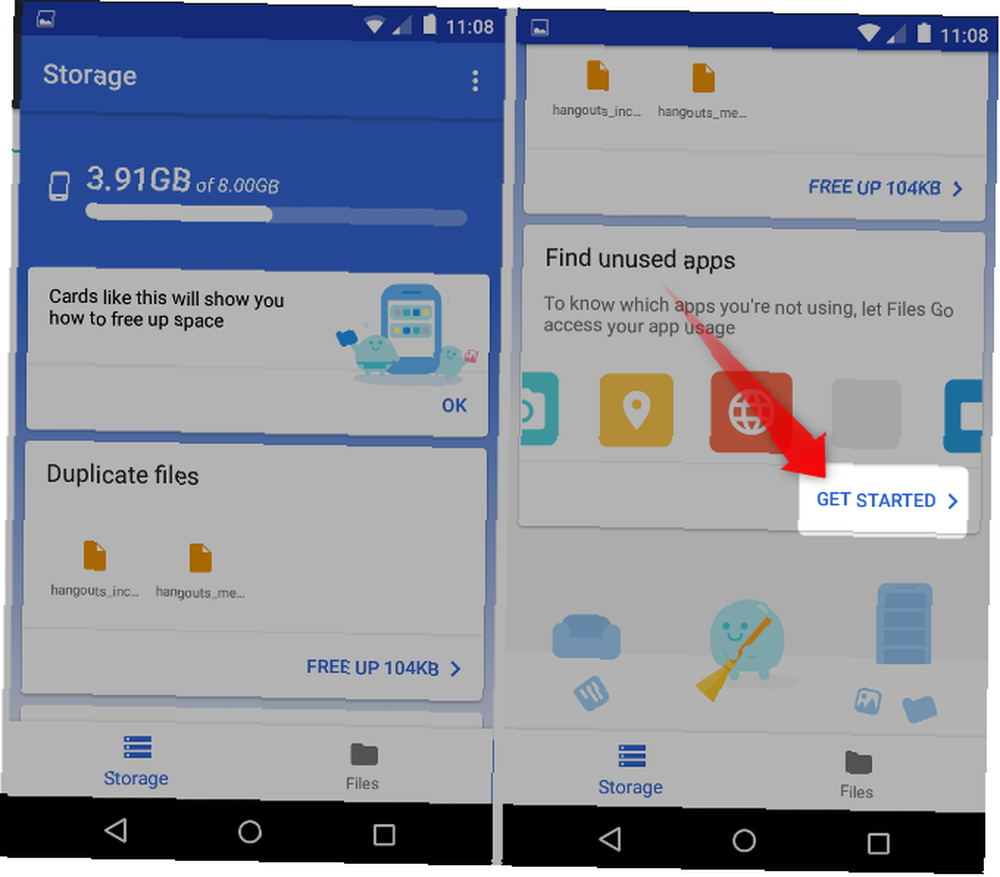
Zatim idite na postavke i dodirnite klizač koji omogućuje pristup upotrebi za Files Go.
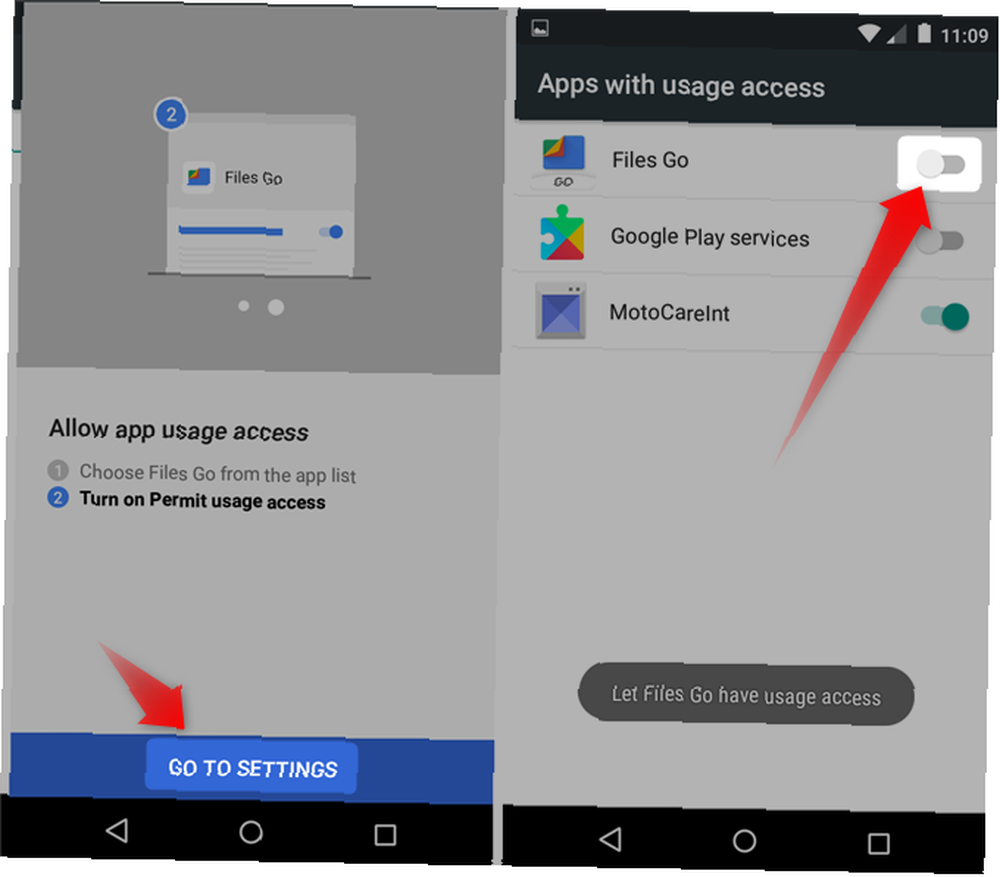
Nakon što pokrene analizu, Files Go omogućuje vam da znate koje aplikacije i koje medije možete ukloniti. To bi moglo potrajati, ovisno o vašem uređaju.
Ručno uklonite datoteke i aplikacije pomoću DiskUsage
DiskUsage pokreće brzu analizu uređaja za pohranu tableta ili telefona i vizualizira koliko prostora ostaje. Ona također pokazuje koje datoteke zauzimaju najviše prostora. Aplikaciju koristim za prepoznavanje medijskih datoteka (poput glazbe, fotografija ili aplikacija) zauzimaju najviše prostora - a zatim brišem te datoteke kako bih ubrzao svoj telefon.
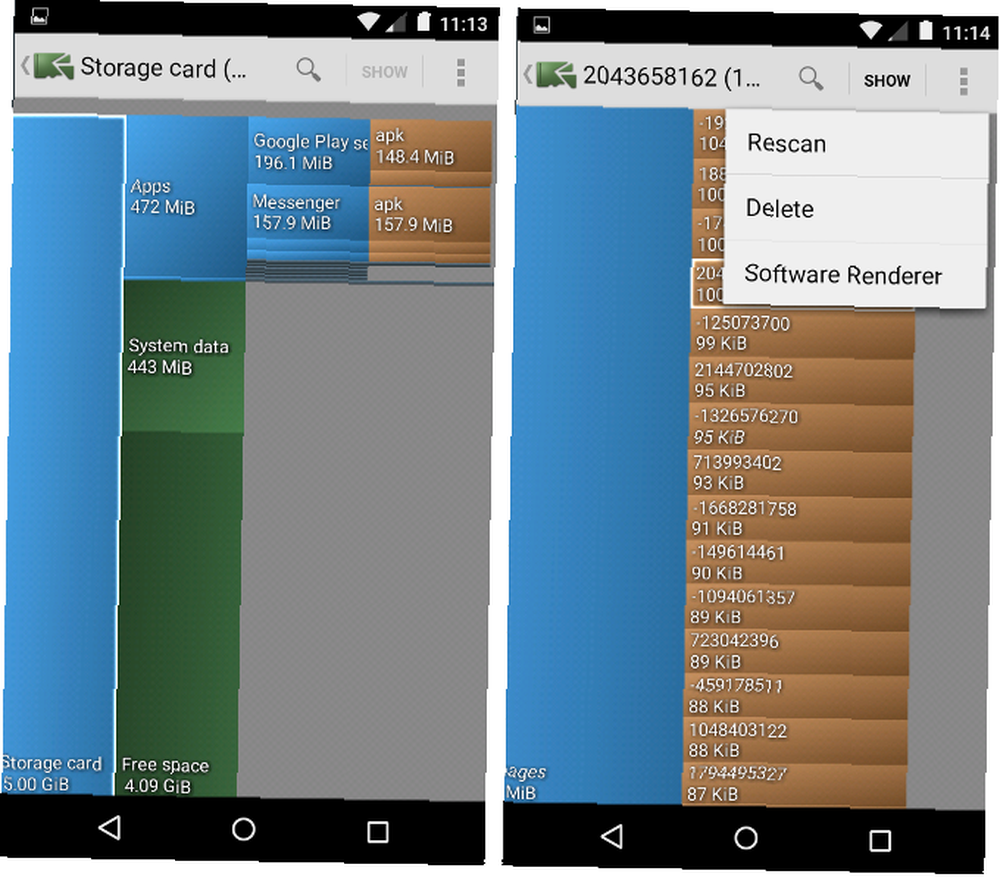
Ne koristite DiskUsage na bilo kojem pogonu za pohranu sustava. Da biste izbrisali datoteku pomoću DiskUsage, otvorite vizualni prikaz datoteka i dodirnite tri točke u gornjem desnom kutu zaslona. U kontekstnom izborniku odaberite Izbrisati.
2. Pronalaženje i ubojstvo neispravnih aplikacija
Androidov dizajn omogućuje da se aplikacije izvode u pozadini bez trošenja procesijske snage. Teoretski, dobro dizajnirana aplikacija koristi resurse samo za kratko vrijeme. Nažalost, loše dizajnirane aplikacije zahtijevaju usluge operativnog sustava koje mogu isprazniti baterije i usporiti performanse.
Rješenje je pronaći one aplikacije koje se loše ponašaju i ukloniti ih. Nažalost, Google to ne čini očitim. Evo nekoliko savjeta kako pronaći potencijalno loše aplikacije.
Prepoznajte aplikacije za automatsko pokretanje na Androidu 5.x i novijim
Najjednostavniji način prepoznavanja mogućih loših aplikacija je gledanje njihovih dozvola. 5 Dopuštenja aplikacija za pametne telefone koje trebate provjeriti danas. 5 Dopuštenja aplikacija za pametne telefone koje trebate provjeriti danas Dopuštenja za Android i iOS mogu se zloupotrebljavati na različite načine. Ne dopustite da vaš telefon propušta podatke za oglašivače. Evo kako preuzeti kontrolu nad dopuštenjima aplikacija. .
Brzi temelj za dopuštenja: aplikacije moraju zatražiti dozvolu za upotrebu osjetljivih dijelova vašeg telefona. Na primjer, SMS aplikacija mora zatražiti dozvolu za slanje i primanje tekstualnih poruka. Ako se želi stalno pokretati, zahtijeva se odobrenje trčanje pri pokretanju.
Nažalost, Googleu nije jasno koje se aplikacije pokreću pri pokretanju.
Da biste ga pronašli u verzijama Androida 5 do 7, pomaknite se na Postavke> Aplikacije. Na Androidu 8 Oreo ovo ćete pronaći na Postavke> Aplikacije i obavijesti> Pogledajte sve X aplikacije. Ovdje dodirnite aplikaciju koja nije sustav i za koju sumnjate da uzrokuje probleme. Zatim dodirnite dozvole.
U izborniku Dozvole pomaknite se prema dolje i pregledajte svako dopuštenje. Ako ne vidite unos za trčanje pri pokretanju, onda se aplikacija ne pokreće čim dignete telefon.
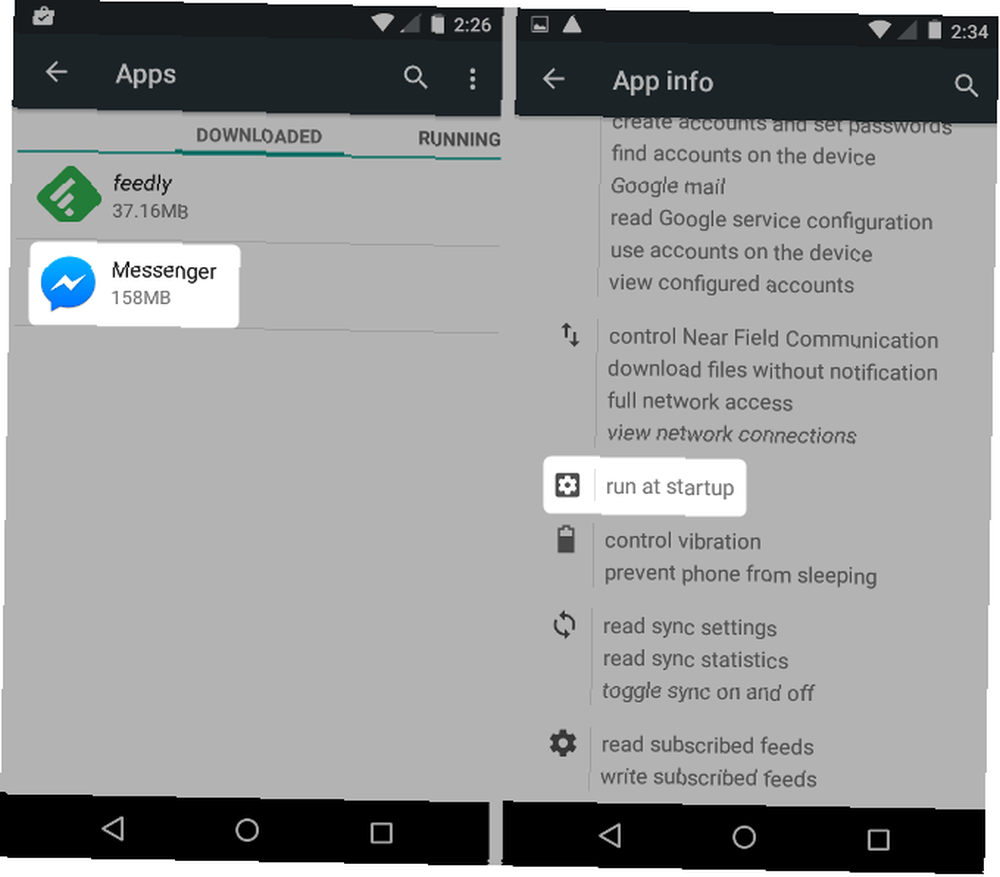
Nažalost, to dopuštenje ne možete isključiti na većini Android uređaja. Iako se mnoge aplikacije za automatsko pokretanje dobro ponašaju, neke od njih nisu. Međutim, općenito, što je manje aplikacija koje se automatski pokreću, to je bolje.
Imajte na umu da ROM treće strane može odobriti pristup značajkama koje nisu u normalnim Androidovim verzijama. Ako imate stariji uređaj, možda biste trebali razmotriti prilagođeni ROM.
Prepoznajte aplikacije za automatsko pokretanje na Androidu 4.x
Za Sendvič sladoleda putem uređaja KitKat možete pronaći programe za automatsko pokretanje ponovnim pokretanjem (držite pritisnut gumb za napajanje dok ne ugledate isključite struju ili ponovno pokretanje opcije) i onda se uputite na Postavke> Aplikacije. Ovdje prijeđite prstom s desne strane zaslona u lijevu stranu da biste otvorili prozor Trčanje kartica.
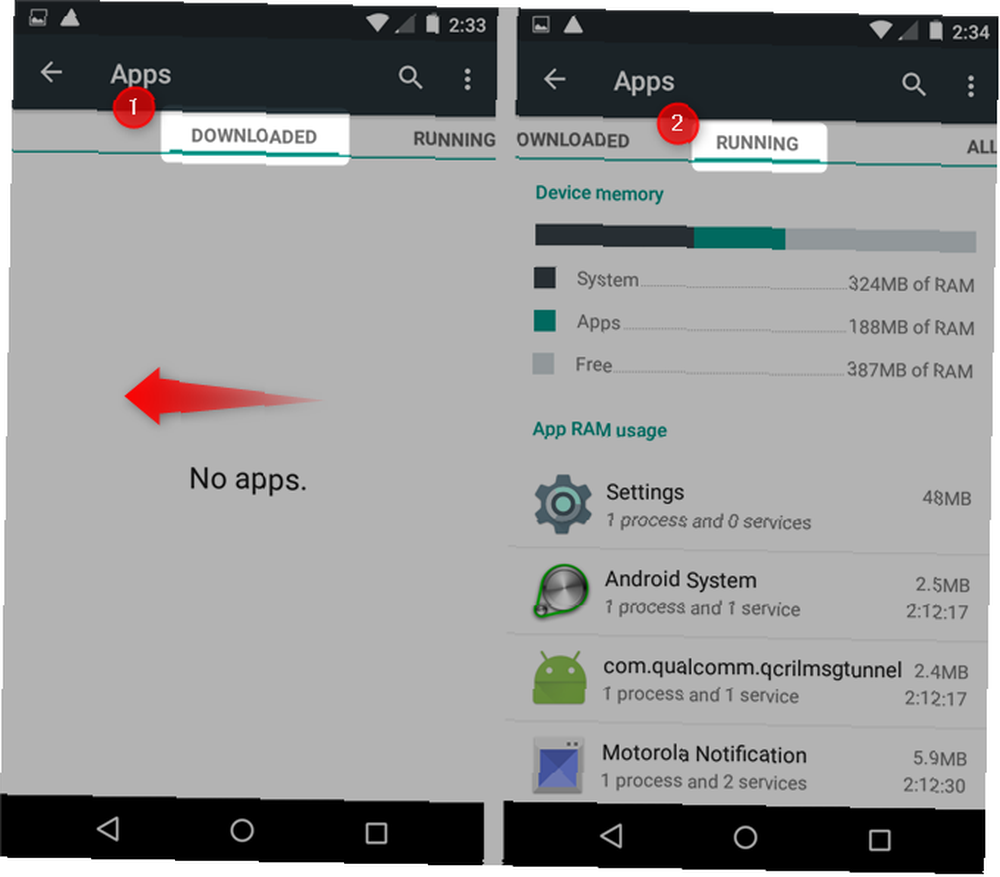
To su aplikacije koje započinju s vašim uređajem i neprekidno se pokreću u pozadini. Neki od njih su sistemske aplikacije, što znači da obavljaju neku funkciju koja je bitna za Android operaciju. Ostale su aplikacije koje ste instalirali koje su uvijek u memoriji i ponekad troše resurse za obradu.
Prepoznajte aplikacije za automatsko pokretanje pomoću Upravitelja pokretanja
Srećom, postoji i aplikacija za to. Upravitelj pokretanja [Nema više dostupnih] omogućuje vam prepoznavanje i uklanjanje aplikacija koje se automatski pokreću zajedno s vašim telefonom, bez koštanja dimeza.
Aplikacija je jednostavna za korištenje. Nakon instaliranja i otvaranja aplikacije, vidjet ćete sve aplikacije koje se automatski pokreću zajedno s vašim uređajem. Ako uočite aplikaciju koja vam nije potrebna, aplikaciju možete ukloniti ili onemogućiti dugim pritiskom (dodirom i držanjem) dok se ne pojavi kontekstni izbornik.
Ne preporučujemo čuvanje bilo koje aplikacije koju ne koristite, čak i ako se ne pokrene automatski. Svakako ne preporučujemo pokretanje upravitelja pokreta na svom uređaju. Programer je to napustio i ima previše reklama.
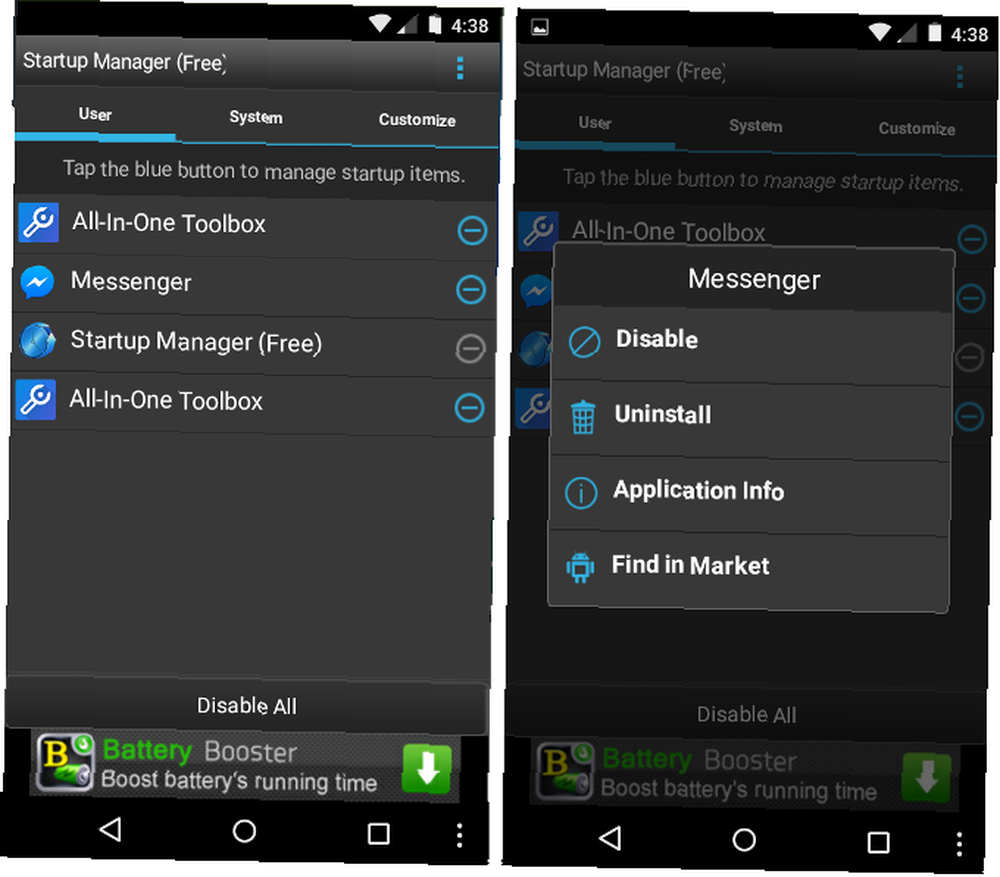
Riječ opreza: ako koristite Upravitelj pokretanja za deaktiviranje sistemskih aplikacija, morat ćete tvornički resetirati telefon da bi ponovo radio.. Sistemske aplikacije ključne su za rad vašeg telefona i nikad ih ne smiju onemogućavati ako ne znate što radite.
Bilješka: Upravitelj pokretanja uveden je u veći skup alata za optimizaciju Androida nazvan All-In-One Toolbox. Isto možete učiniti s manje bugova na toj verziji. No, možda ne podržava starije telefone. I ima previše oglasa za mene da bih ga preporučio instalirati.
Uključite ručnu sinkronizaciju za aplikacije
Nakon što uklonite sve nebitne aplikacije, trebate uključiti ručnu sinkronizaciju za svaku preostalu aplikaciju tako da se ne ažurira stalno. Ako vam apsolutno trebaju potisne obavijesti za aplikaciju, slobodno ostavite obavijesti uključenima, ali imajte na umu da je učinak desetaka aplikacija s uključenom sinkronizacijom kumulativan..
Noviji hardver možda neće ni trepnuti na ogromnim količinama aplikacija koje se stalno ažuriraju. Stariji hardver može se ugušiti na njemu.
3. Optimiziranje uređaja
Neki savjeti za optimizaciju u ovom vodiču zahtijevaju omogućavanje razvojnih opcija (vidi dolje). Za ostalo je potrebno samo nekoliko jednostavnih akcija da se pokrenu.
Izrežite i optimizirajte pogon za pohranu
Ova metoda radi samo za Android 4.3 i novije.
Nažalost, čak i nakon što je ubio nered, Android se i dalje može osjećati sporo. To je zbog načina rada flash pohrane. Memorija čvrstog stanja ne automatski se optimizira odmah nakon oslobađanja prostora na vašem uređaju.
Za Android verzije 4.3 i novije verzije, proces koji se naziva trim treba pokrenuti prije nego što se pohrana ponovo počne normalno ponašati. Obloga najbolje funkcionira kada imate najmanje 25 posto slobodnog prostora. A možda biste trebali ostaviti da se telefon puni preko noći kako bi trimanje moglo teći neprekidno.
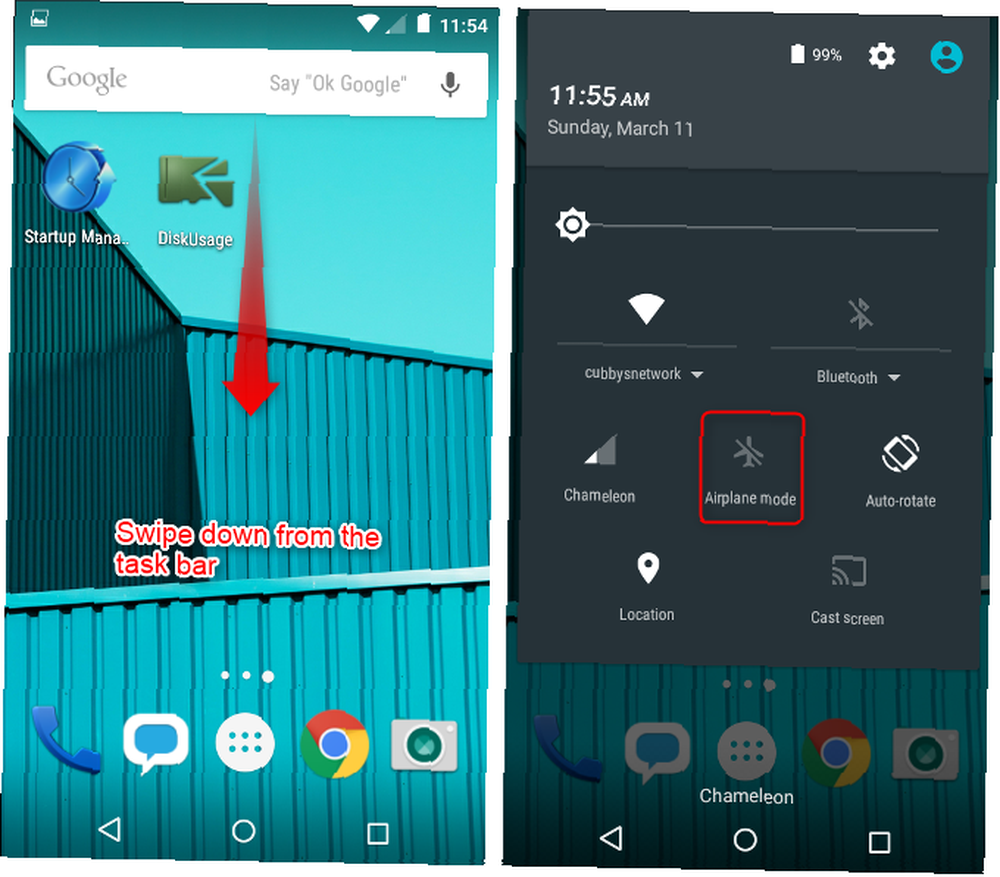
Da biste optimizirali prostor za pohranu na uređaju:
- Provjerite imate li na telefonu ili tabletu najmanje 25 posto slobodnog prostora.
- Stavite telefon u način rada u zrakoplovu tako da prstom povučete s ladice s obavijestima i dodirnete ikonu aviona.
- Uključite ga u izvor napajanja i ostavite da se puni preko noći-24 sata za najbolje rezultate.
Vanjska pohrana
Ako vaš Android uređaj sadrži utor za microSD karticu, moguće je omogućiti keširanje pisanja i premještanje aplikacija na karticu. Nažalost, većina microSD kartica prilično je spora i može doprinijeti slabijim performansama. Za postizanje boljih performansi zapravo vam treba Samsung Select ili EVO kartica ili kartica s ocjenom A1.
Omogući mogućnosti za razvojne programere
Ova metoda radi samo za Android 4.4 i novije.
Pregršt savjeta za optimizaciju performansi zahtijeva uključivanje Androidovih mogućnosti za razvojne programere. Uključivanje mogućnosti za razvojne programere otvara vrata za druge trikove, poput onemogućavanja animacija, koji dovode do bržeg pokretanja aplikacija i više.
Prethodno smo opisali kako omogućiti Androidove mogućnosti za razvojne programere Svaki Androidov korisnik trebao bi prilagoditi ovih 10 mogućnosti za programere Svaki Androidov korisnik trebao bi prilagoditi ovih 10 mogućnosti za programere Androidov izbornik mogućnosti za programere sadrži puno alata za pisanje aplikacija, ali možete nešto iskoristiti i to. Evo najkorisnijih postavki koje se kriju u opcijama za razvojne programere. , Samo izvedite sljedeće:
- Otvorena postavke.
- Pomaknite se prema dolje po popisu i odaberite O telefonu.
- Pronaći Izgradi broj i dodirnite ga sedam puta.
- Trebali biste primiti obavijest da ste sada programer. Od sada ćete vidjeti Mogućnosti za razvojne programere u vašem izborniku Postavke (nalazi se pri dnu).
Nakon što omogućite Developer Options, vratite se na svoj izbornik Settings i dodirnite Mogućnosti za razvojne programere. U ovom se odjeljku nalazi nekoliko značajki koje možete prilagoditi poboljšanju performansi.
Isključite animacije
Android automatski animira sve prijelaze na zaslonu. Tako, na primjer, kad god otvorite aplikaciju, reproducira se animacija. Isključivanje animacija poboljšava brzo pokretanje aplikacija.
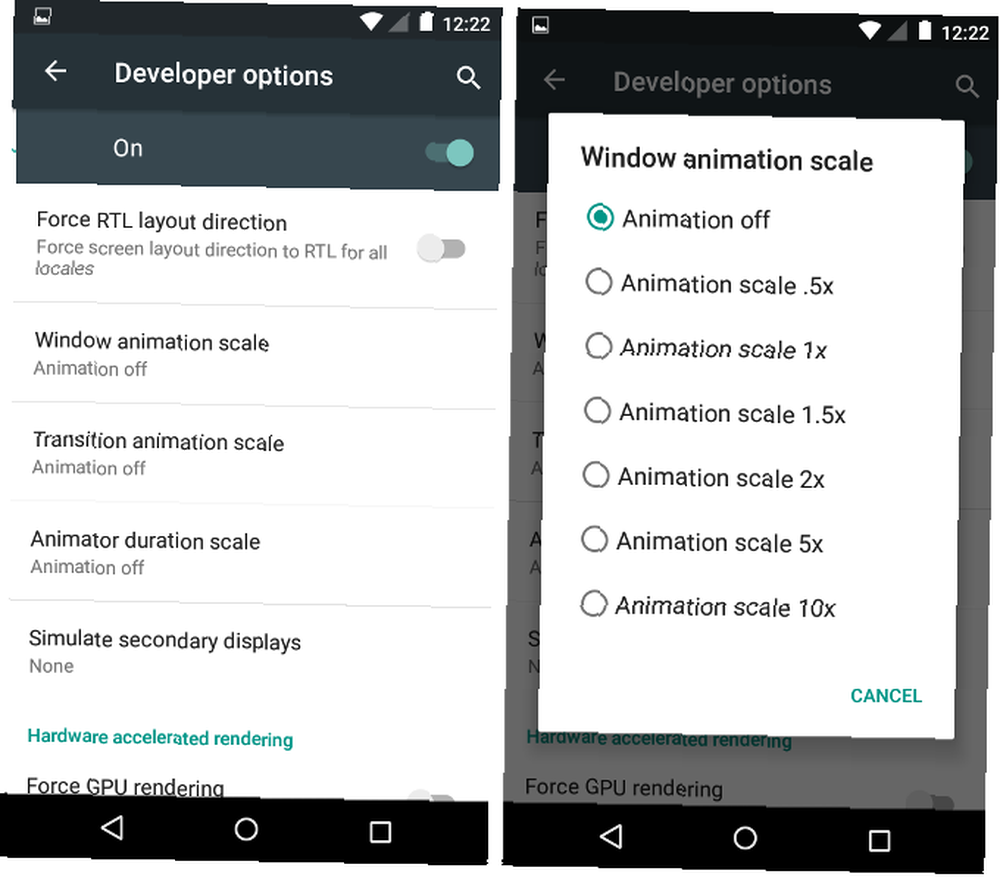
Da biste isključili animacije, prvo ih otvorite Mogućnosti za razvojne programere. Pomičite se prema popisu stavki prema dolje i pronađite unos Crtanje. Pod tim biste trebali vidjeti tri vrste animacija:
- Ljestvica animacije prozora
- Prijelazna animacijska ljestvica
- Ljestvica trajanja animatora
Animacije mogu skalirati između od i 10x. Isključite ih dodirivanjem unosa i odabirom od iz kontekstnog izbornika.
Prisilite 2D GPU prikaz
Neke aplikacije za pokretanje 2D igara koriste CPU vašeg uređaja umjesto namjensku grafiku (GPU). To može rezultirati lošijom izvedbom. Omogućivanje ove značajke ponekad može poboljšati performanse prisiljavanjem igara da upotrebljavaju GPU (ako ne podrazumijevaju).
Ali, kompromis može smanjiti trajanje baterije, a ponekad i lošiju stabilnost. To sam omogućio na nekoliko starijih slušalica i nisam primijetio nijedan problem s igrama kao što je Kingdom Rush. (Prilično sam siguran da ta igra pravilno koristi GPU.)
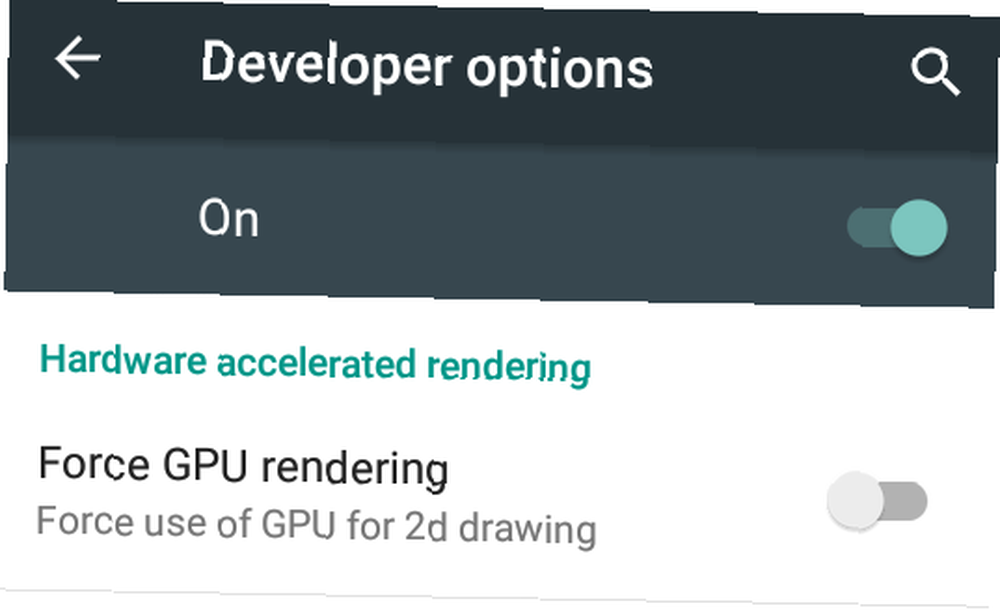
Da biste to pronašli, idite na Mogućnosti za razvojne programere i pronađite opciju ispod naslova Omogućite hardversko ubrzano prikazivanje. Zatim dodirnite klizač da biste ga omogućili. Međutim, nisu svi telefoni uključuju ovu mogućnost.
Sila 4x MSAA
Ovaj savjet ne poboljšava performanse, ali čini da igre izgledaju bolje. Ako igrate igre na Android uređaju i uvijek ga ostavljate uključenim ili ne brinete o trajanju baterije, razmislite o omogućavanju Sila 4x MSAA. Značajka izglađuje nazubljene kutove na nekim igrama. S druge strane, to može smanjiti trajanje baterije i aplikacije ponekad (ali ne uvijek) mogu raditi sporije.
Da biste ga omogućili, idite na Opcije za razvojne programere. Zatim dodirnite klizač pokraj Sila 4x MSAA da to omogući.
Pogledajte statistiku procesa
Ova metoda radi samo za Android 4.4 i novije.
Druga metoda pronalaženja loših aplikacija jest gledanje značajke koja se zove Statistika procesa. Da biste pronašli Statistika obrade, idite do Opcije za razvojne programere i pomaknite se prema do Statistika procesa. U ovom ćete dijelu točno pogledati koliko dugo je proces (ili aplikacija) trajao u pozadini i koliko memorije troši.
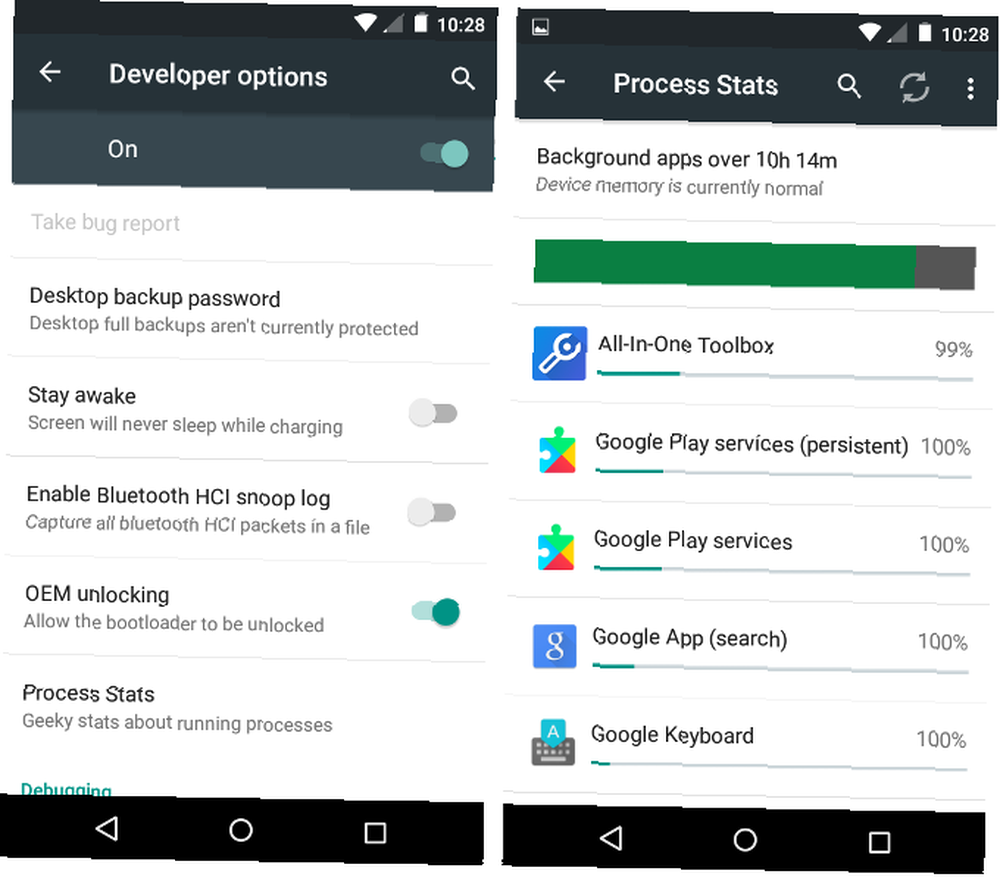
Nije svaka aplikacija ovdje loša za performanse vašeg uređaja. Međutim, možda ćete uočiti nekoliko aplikacija za koje znate da su instalirane i koje nikada ne koristite. U tom slučaju deinstalirajte te programe.
Možete li ubrzati stari Android telefon ili tablet?
Da! Uglavnom, najmoćnija metoda poboljšanja performansi je uklanjanje loših aplikacija. Nakon čišćenja uređaja, također preporučujem da ga prebacite u avionski režim i ostavite da se puni preko noći. Da biste postigli malo više performansi, pokušajte isključiti animacije.
Nažalost, čak i uz sve ispravne popravke, Android ne stari dobro. A to je veliki problem sa starijim uređajima: sigurnost.
Vjerovali ili ne, stvarno vam ne treba aplikacija za skeniranje zlonamjernog softvera. I što god radili, sigurno nemojte instalirati ubojicu zadataka ili RAM-ov pojačivač.
MakeUseOf je detaljno opisao mnoge savjete za optimizaciju sustava Android. Istina je da je većina Android brzinskih hakova mitovi i ne poboljšavaju ništa. No, nekoliko savjeta doista nadopunjuje Androidov performans Kako učiniti brži Android: što radi, a što ne kako Android učiniti bržim: što funkcionira, a što ne ako se vaš Android uređaj ne osjeća tako brzo kao nekada , isprobajte ove izvode kako biste ga brže pokrenuli (plus uobičajene "savjete" za izbjegavanje). .











